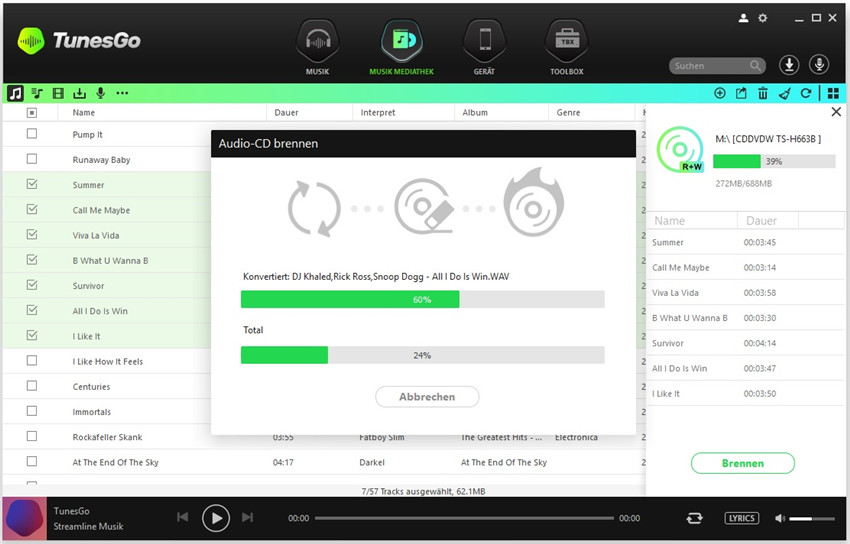iTunes-Musik auf CD brennen
Hinweis: Ihr PC/Mac sollte über einen Brenner verfügen, bevor die Aufgabe gestartet wird.
Schritt 1: TunesGo starten
Die TunesGo-Software auf dem PC/Mac downloaden, installieren und starten
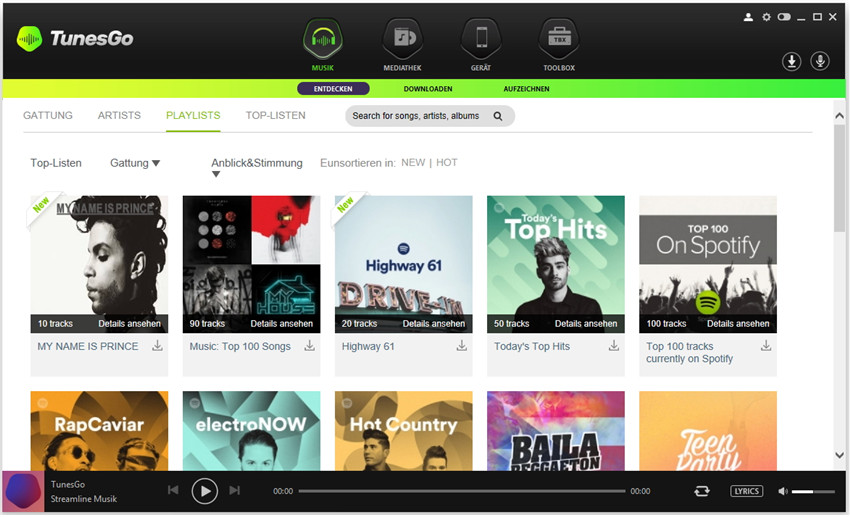
Schritt 2: Anklicken "TOOLBOX" > CD brennen
a. Auf der Startseite auf "TOOLBOX" klicken und dann unter "MUSIK TOOLKIT" auf "Lieder auf eine CD brennen" klicken.
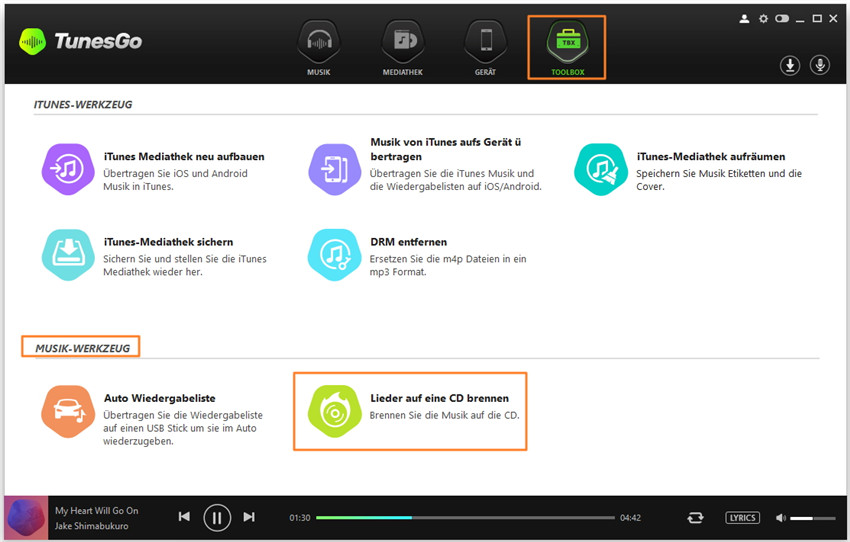
b. Gehen Sie auf die Seite "MEDIATHEK" und eine Dialogbox “Brennen Liste” erscheint
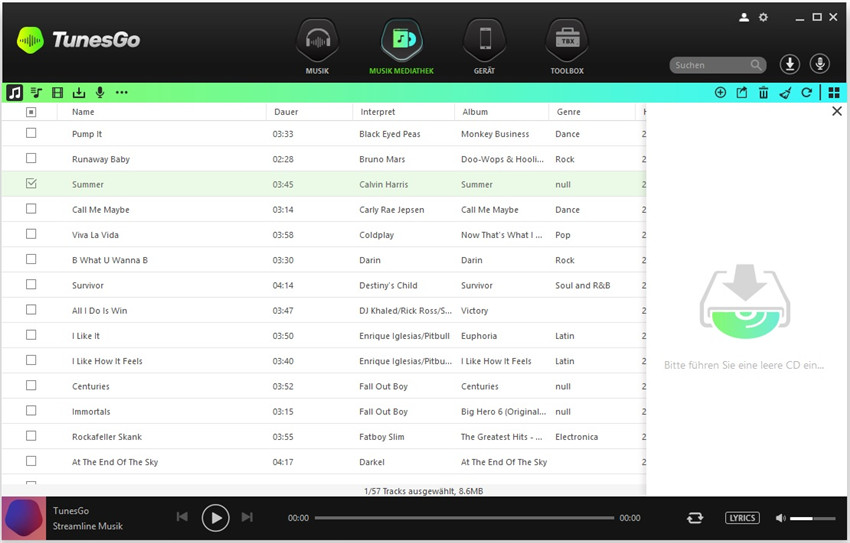
Schritt 3: Einlegen einer unbespielten CD in PC/Mac
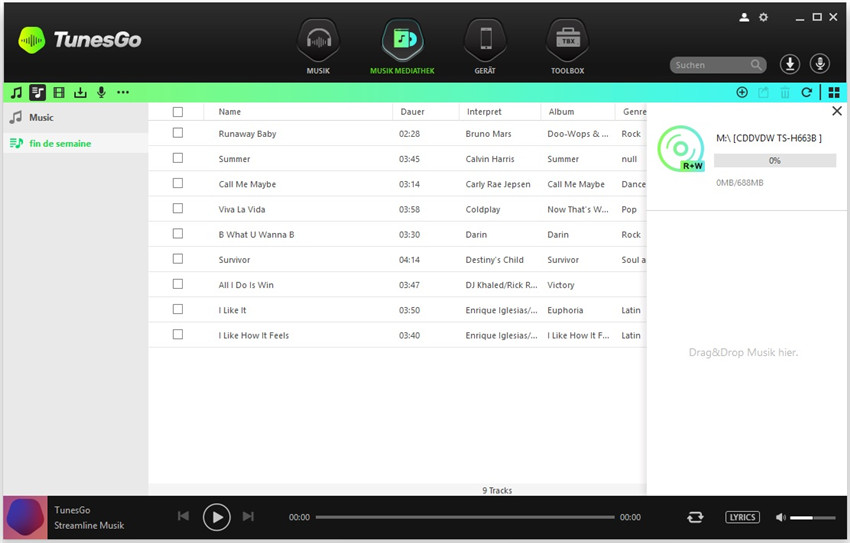
Schritt 4: Musik aus der iTunes-Mediathek auswählen und in die Brennlisten-Dialogbox ziehen
Aus den vorhandenen Musikdateien auf iTunes wählen Sie diejenigen, die Sie Brennen möchten und ziehen Sie in die Brennlisten-Dialogbox in der rechten Leiste.
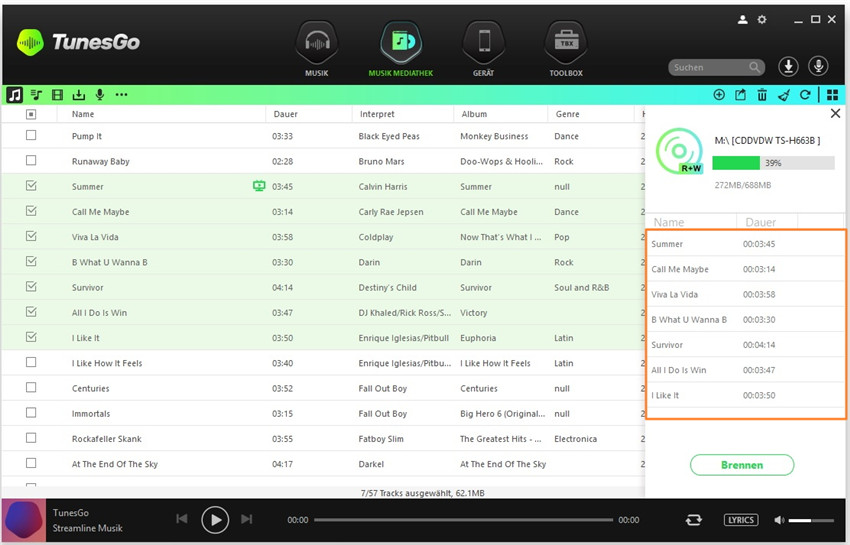
Tipps:
a. Sie können auch einen Rechtsklick auf die Playliste durchführen und “Playliste auf CD Brennen” auswählen, um die Musik zu dem Brennlisten-Dialog hinzuzfügen.
b. Sie können “Playliste säubern” anklicken, um sämtliche Musikdateien aus der Brennlisten-Dialogbox zu entfernenn.
Schritt 5: “Brennen”-Knopf unten an der “Brennen-Liste” anklicken
Sobald sämtliche Songs hinzugefügt sind, klicken Sie auf “Brennen”, um den Vorgang zu starten.
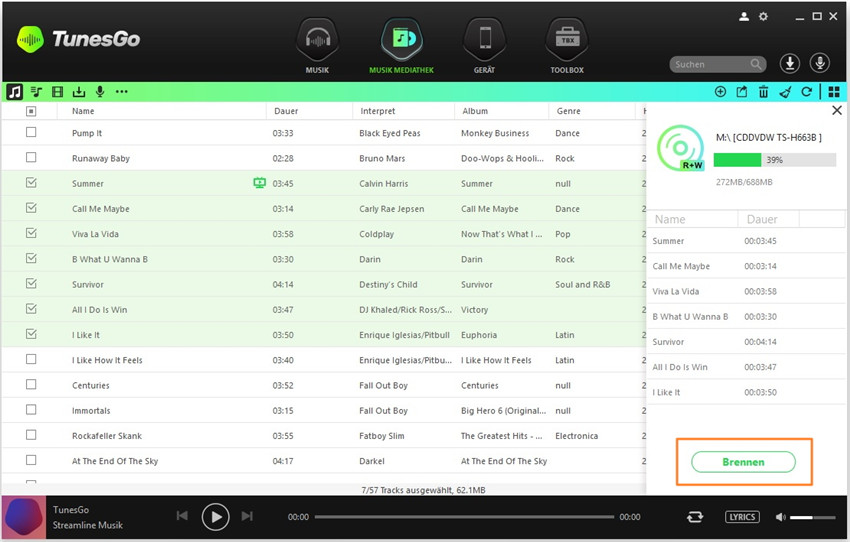
Schritt 6: Brennen von iTunes-Musik auf CD erfolgreich